Como acelerar ou abrandar um vídeo online

Acelerar ou abrandar um vídeo não deve ser um desafio.
Embora estas sejam alterações simples que podem melhorar significativamente o desempenho dos seus vídeos, as questões mantêm-se: como acelerar um vídeo e como abrandar um vídeo?
Bem, estamos aqui para ajudar.
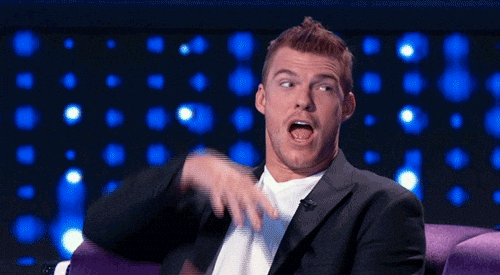
Mas antes de lhe dizermos como adicionar efeitos de câmara rápida ou câmara lenta, vamos primeiro perceber o que é a velocidade do vídeo e porque é importante para criar vídeos com impacto.
O que é a velocidade do vídeo?
A taxa a que um vídeo é captado é a sua velocidade. A taxa de fotogramas é tecnicamente conhecida como fotogramas por segundo (FPS). Significa quantas imagens ou fotogramas individuais são captados num vídeo por segundo.
Para saber mais sobre a taxa de fotogramas de vídeo, consulte este guia: O que é a taxa de quadros de vídeo e por que você deve se importar
Voltando agora à velocidade do vídeo, digamos que a sua câmara capta vídeos a 30 fps. Quando abranda esta velocidade de fotogramas, obtém um vídeo em câmara lenta e, ao acelerar a velocidade de fotogramas, cria um efeito de câmara rápida.
Vamos agora aprender sobre estas duas transições. Vamos mergulhar de cabeça!
Como acelerar um vídeo
Para acelerar um vídeo, basta utilizar o editor de vídeo online do Wave.video e seguir os passos mencionados abaixo. É fácil, como verá.
Passo 1 - Inscreva-se ou inicie sessão na sua conta Wave.video
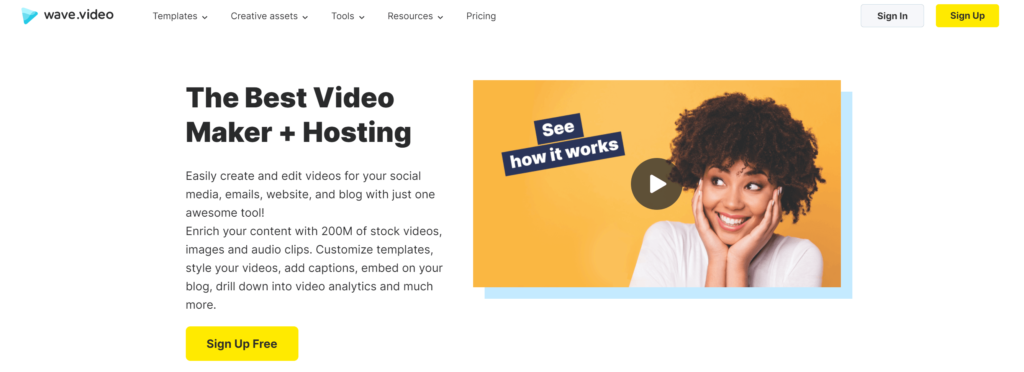
Se ainda não o fez, inscreva-se no Wave.video gratuitamente. Caso contrário, inicie sessão na sua conta, se já tiver uma, e comece o processo de aceleração do vídeo.
Passo 2 - Clique em Novo vídeo

Em seguida, clique em "+ Novo vídeo" no canto superior direito e selecione "Carregar um vídeo" nas opções.
Passo 3 - Carregue as suas imagens de vídeo
Agora, navegue no seu computador, selecione as imagens que pretende acelerar e clique em "abrir".
Passo 4 - Editar vídeo
Depois de carregar o vídeo, clique nos três pontos na pré-visualização do vídeo e selecione "Editar vídeo" no menu pendente.
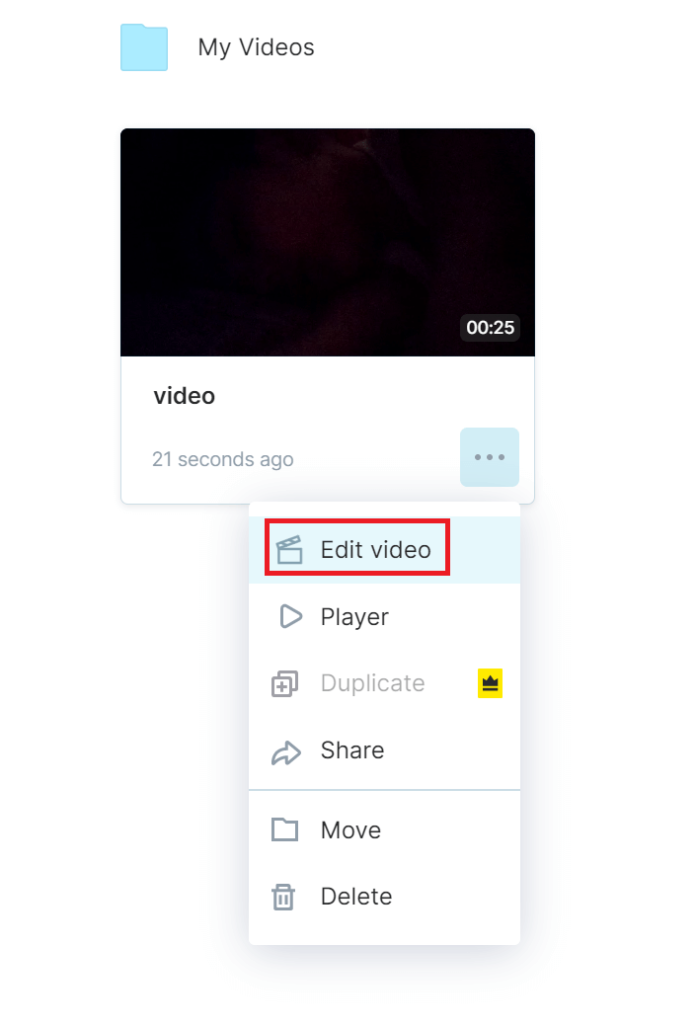
No painel de pré-visualização do vídeo, clique em "Editar vídeo" para acelerar o seu vídeo.
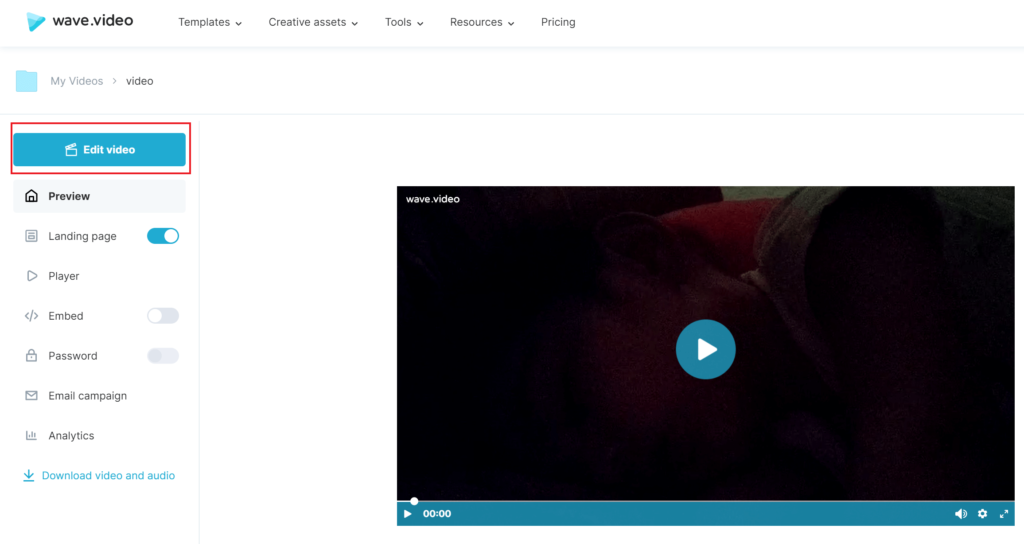
Passo 5 - Acelere o seu vídeo
Clique em "Speed" (Velocidade) na barra de ferramentas do lado direito, no separador "Video" (Vídeo). Para acelerar o vídeo, escolha o índice de velocidade preferido no menu pendente, que é "1" por predefinição.
Dependendo da rapidez com que pretende que o vídeo seja feito, selecione o índice de velocidade de 1,25 a 2.
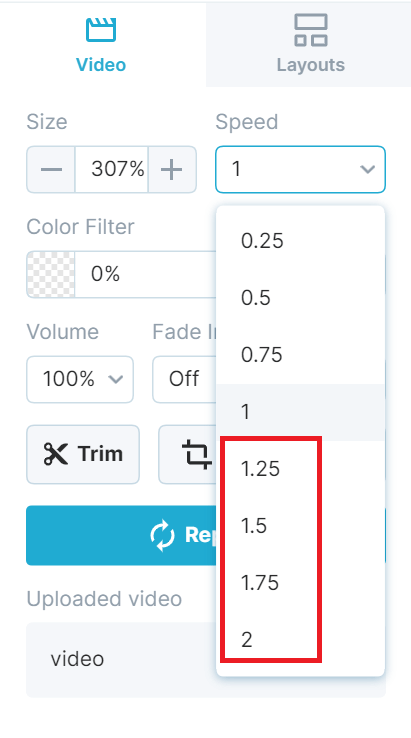 Passo 6 - Publicar
Passo 6 - Publicar
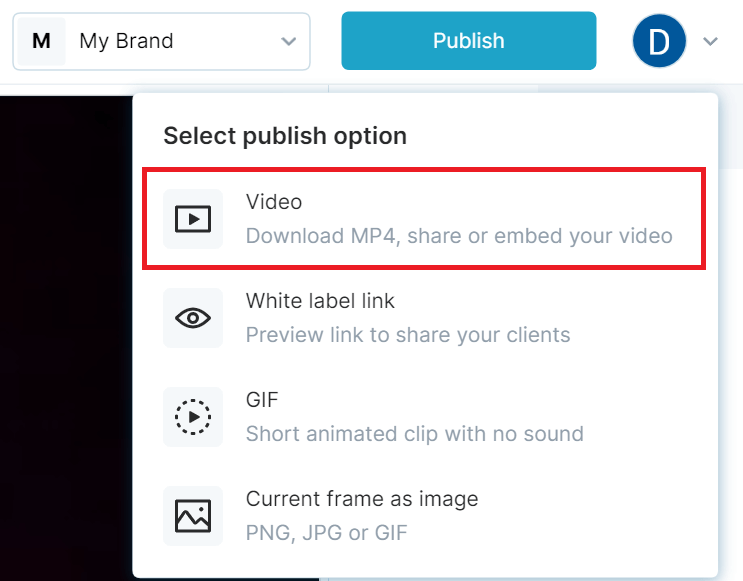
Depois de aprender a acelerar um vídeo e de concluir o processo utilizando o Wave.video, clique em "Publish" (Publicar) no canto superior direito e escolha "Video" (Vídeo) entre as opções para renderizar e transferir/publicar.
Razões para acelerar um vídeo (+ Exemplos)
Antes de associar vídeos acelerados à sua estratégia de marketing em vídeo, veja onde é que eles se enquadram. Aqui estão algumas razões pelas quais um vídeo acelerado pode ser uma óptima escolha:
Para mostrar um processo longo
Os espectadores raramente se interessam por processos longos. Se gravou um processo longo, converta-o num resumo visual para despertar o interesse dos espectadores. Pode reduzir o tempo de execução do seu vídeo, reduzindo o processo longo para alguns minutos. E funciona muito bem para vídeos de culinária!
Para se inspirar, veja este artigo do Show Me the Yummy.
Para encaixar um vídeo num determinado período de tempo
Por vezes, um vídeo é demasiado longo para ser cativante. Pode acelerá-lo para encurtar a duração ou acelerar cenas mais lentas que não quer realmente cortar do vídeo.
Para aumentar o valor de produção das suas filmagens
Acrescente algum estilo ao seu vídeo combinando filmagens aceleradas com filmagens lentas. Os vloggers aceleram frequentemente os seus vídeos para melhorar o valor de produção dos mesmos.
Como este vídeo "clean with me" de WhatsUpMoms:
Para contar uma história
Ok, contar histórias conquista clientes. Por isso, se está interessado nisso, experimente aumentar a velocidade dos seus vídeos. Não só transmite a informação mais rapidamente, como também proporciona uma melhor experiência de visualização.
E que melhor maneira de contar uma história do que prever o futuro com vídeos acelerados/timelapse?
Por exemplo, este vídeo futurista de MELODYSHEEP:
Para criar um efeito cómico
Lembra-se dos filmes de Charlie Chaplin? Bem, o movimento nos filmes mudos antigos era normalmente acelerado para tornar a filmagem cómica. Também pode tentar fazer o mesmo quando se trata de dar um efeito cómico aos seus vídeos.
Ah, e a propósito disso, não podíamos deixar de partilhar esta:
Como abrandar um vídeo
Adicionar aquele efeito de câmara lenta aos seus vídeos é tão fácil como acelerá-los. Bem, podes agradecer ao Wave.video mais tarde. Por agora, vamos ver os passos sobre como abrandar um vídeo utilizando a nossa ferramenta de câmara lenta:
Passo 1 - Inscreva-se ou inicie sessão na sua conta Wave.video
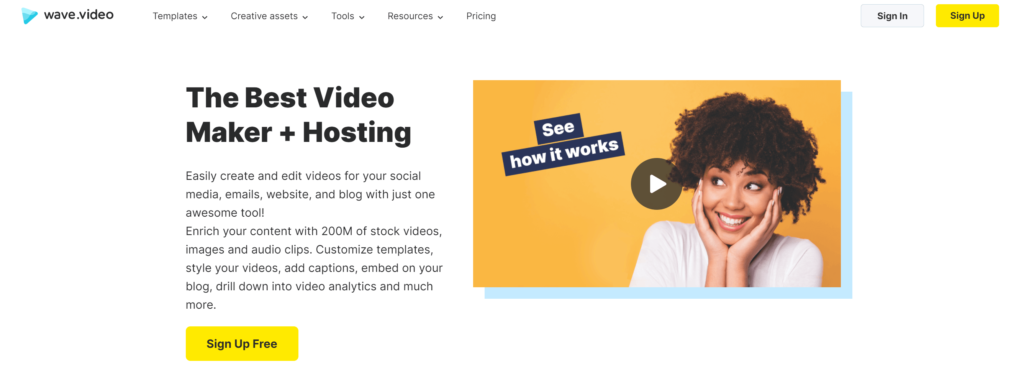 Inscreva-se gratuitamente em Wave.video ou inicie sessão na sua conta, se já tiver uma.
Inscreva-se gratuitamente em Wave.video ou inicie sessão na sua conta, se já tiver uma.
Passo 2 - Clique em Novo vídeo
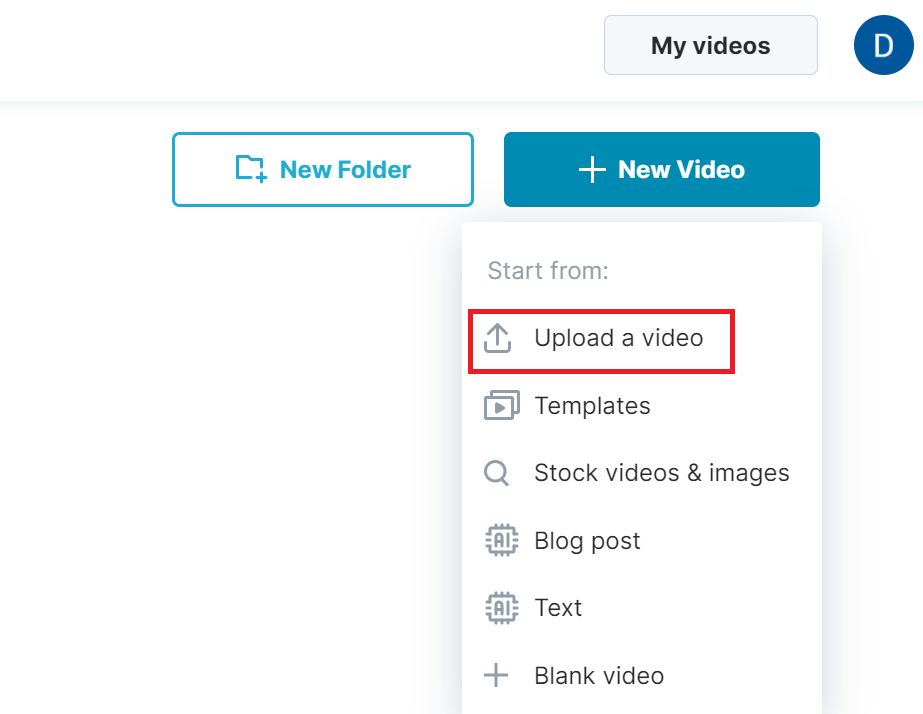
Prima o separador "+ Novo vídeo" no canto superior direito e escolha "Carregar um vídeo".
Passo 3 - Carregue as suas imagens de vídeo
Em seguida, navegue no seu computador e selecione as suas filmagens. Depois, clique em "Abrir" para a abrandar.
Passo 4 - Editar vídeo
Depois de o vídeo ter sido carregado com êxito, clique nos três pontos na pré-visualização do vídeo e selecione "Editar vídeo" no menu pendente.
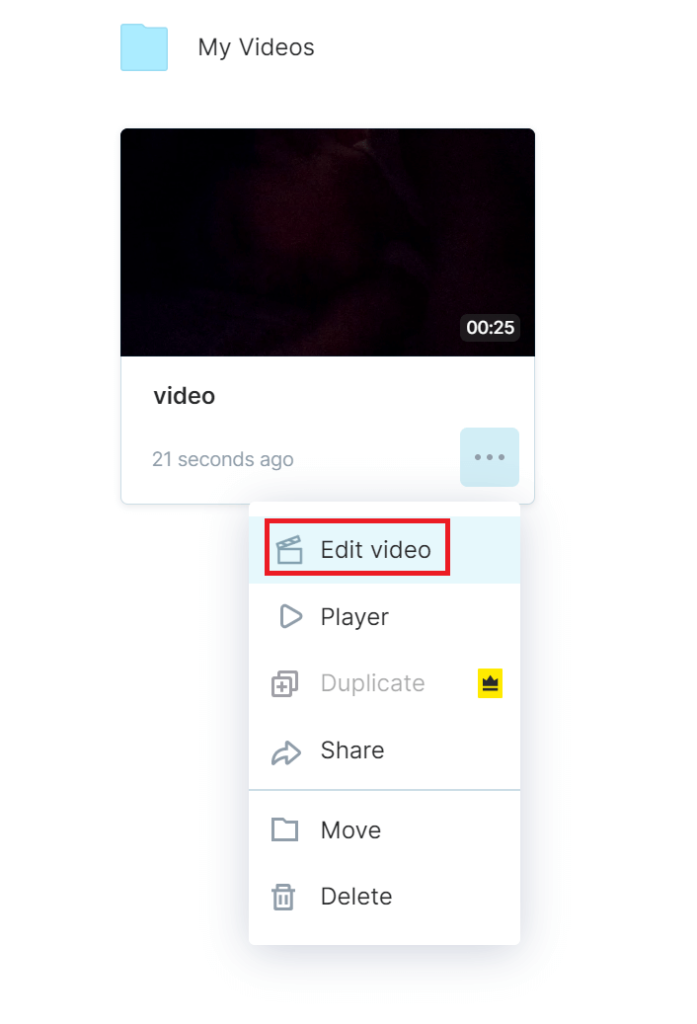
No painel de controlo do vídeo, escolha novamente "Editar vídeo" para diminuir a velocidade.
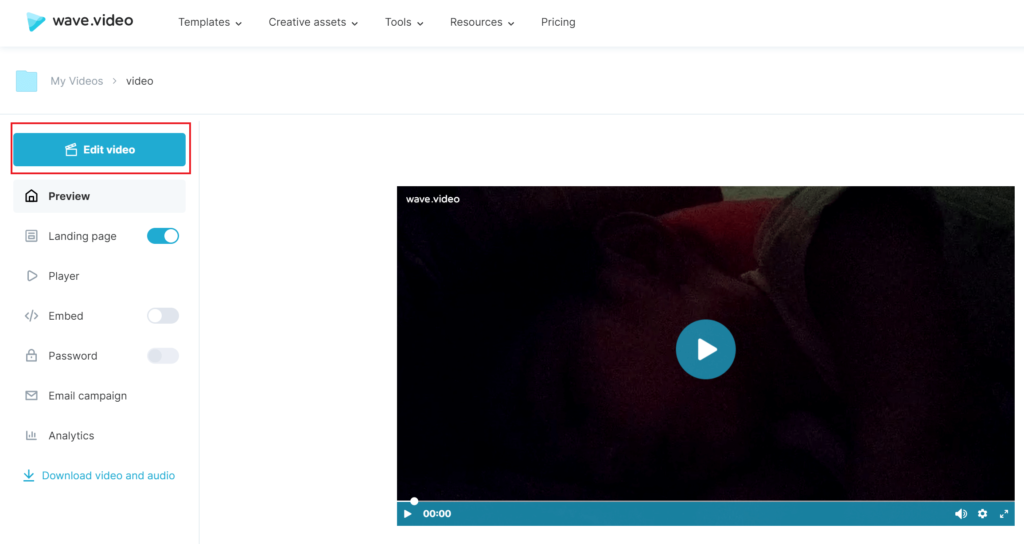
Passo 5 - Abrandar o vídeo
Na barra de ferramentas do lado direito, clique em "Velocidade". Por fim, abrande o vídeo selecionando o índice de velocidade preferido no menu pendente, que é "1" por predefinição.
Com base na lentidão que pretende imprimir ao vídeo, selecione o índice de velocidade entre 0,75 e 0,25.
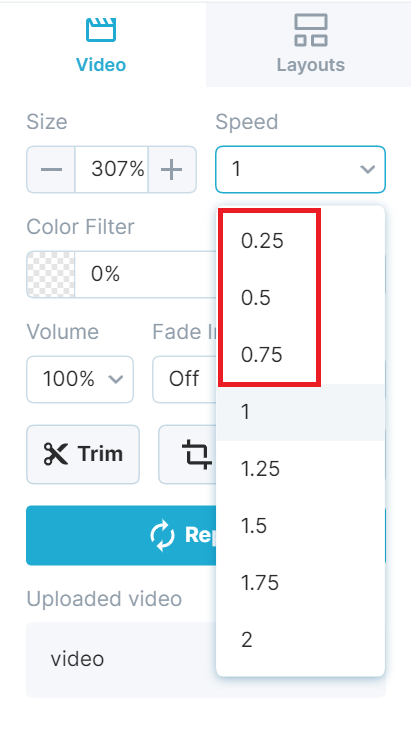
Passo 6 - Publicar
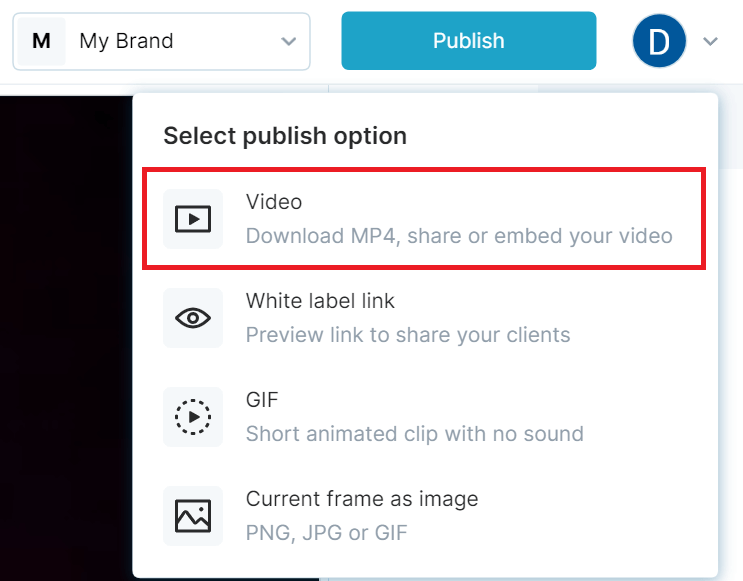
Quando tiver reduzido a velocidade do seu vídeo, clique em "Publicar" no canto superior direito e selecione "Vídeo" nas opções para renderizar e transferir/publicar.
Razões para abrandar um vídeo (+ Exemplos)
Abrandar um clip de vídeo é fantástico quando se trata de adicionar um efeito artístico ou de dar aquele grande plano no tempo. Mas há muitas outras razões para abrandar o seu vídeo. Abaixo estão listadas algumas delas:
Para realçar pormenores
Quer se trate de um clip desportivo ou de uma cena de ação, a utilização do efeito de câmara lenta pode ajudar a realçar pormenores que, de outra forma, poderiam passar despercebidos aos espectadores.
Dito isto, quase tudo fica bem em câmara lenta.
Não acredita em nós? Veja este vídeo da Legendary Shots e comprove-o por si próprio:
Para aumentar o suspense
Abrandar os vídeos ajuda muitas vezes a criar suspense. Por isso, se quiser prender o seu público por um pouco mais de tempo, considere reduzir a velocidade das suas filmagens.
Para demonstrar uma competência
Quer mostrar uma habilidade ou falar ao seu público sobre o seu estilo único? Utilize o efeito de câmara lenta para representar o talento que tem, tal como a braçada de estilo livre de Nathan Adrian apresentada neste vídeo da SpeedoInternational:
Observar as maravilhas da natureza
A Mãe Natureza é maravilhosa. E a câmara lenta pode ajudar a captar as suas maravilhas. Por isso, da próxima vez que estiver a admirar um fenómeno natural, capte-o em pormenor utilizando a câmara lenta para obter imagens fantásticas.
Por exemplo, Pecos Hank mostra-nos como uma árvore se incendeia depois de ser atingida por um raio. Veja as imagens em câmara lenta deste fenómeno natural aqui:
Concentrar-se numa experiência científica
Adora ciência e experiências? Utilize o efeito de câmara lenta enquanto as grava e capte até os mais ínfimos detalhes para levar os seus vídeos para o nível seguinte.
Aqui está um vídeo dos The Slow Mo Guys que tem de ver:
Alterar a velocidade do vídeo - Sugestões e truques
Criar esses videoclipes lindos e esteticamente encantadores com efeitos cinematográficos não é impossível. Bem, não desde que conheça os truques do ofício.
Eis algumas dicas que deve seguir para criar vídeos de qualidade cinematográfica, em movimento rápido ou lento:
- Não exagere: Quer esteja a acelerar ou a abrandar os seus vídeos, não seja generoso. Utilize o efeito apenas quando for necessário para evitar perder o seu encanto.
- Resista ao excesso de velocidade: Ao abrandar as filmagens, a frase "quanto mais lento, melhor" nem sempre é válida. Certifique-se de que as filmagens estão a abrandar sem parecerem demasiado estranhas. Seja subtil para obter aquela sensação cinematográfica.
- Utilizar áudio: Adicione a sua banda sonora ou utilize a biblioteca de músicas, sons e clips de áudio isentos de royalties do Wave.video para criar aqueles vídeos perfeitos em câmara lenta ou acelerada.
- Adicionar narração: Pode sempre utilizar a sua voz para melhorar os seus vídeos em câmara rápida ou lenta. Grave uma narração para adicionar narração, especialmente se o seu vídeo tiver muito áudio com pouca qualidade.
- Mantenha o fundo limpo: Ao escolher um fundo para o seu vídeo, certifique-se de que não está demasiado ocupado nem distrai. Acelerar ou abrandar um vídeo requer uma excelente atenção do espetador, e um fundo limpo torna isso possível.
- Utilizar texto: Dê aos seus espectadores uma experiência de visualização flexível, legendando os seus vídeos em câmara rápida e câmara lenta.
- Pré-visualizar: Antes de publicar o seu trabalho acabado, verifique as edições, pré-visualizando as suas fotografias. Certifique-se de que a marca está no ponto certo e que os efeitos foram adicionados corretamente, principalmente se tiver utilizado o aumento de velocidade.
Acelere ou abrande o seu vídeo com facilidade
Quer se trate de aprender a acelerar um vídeo ou de compreender o processo de abrandamento de um vídeo, esta publicação é tudo o que precisa para começar.
Domine a edição de vídeo com o Wave.video e melhore a qualidade do seu vídeo sem se cansar.




